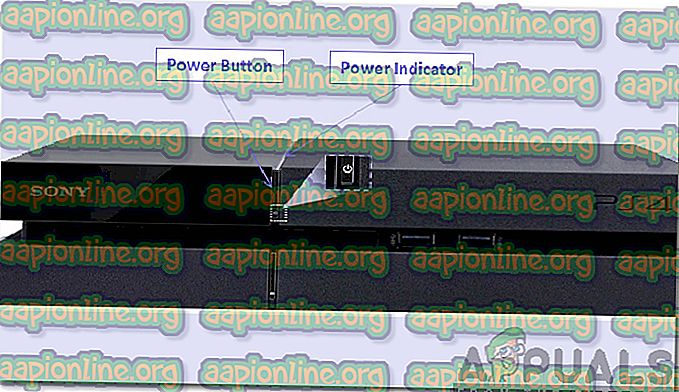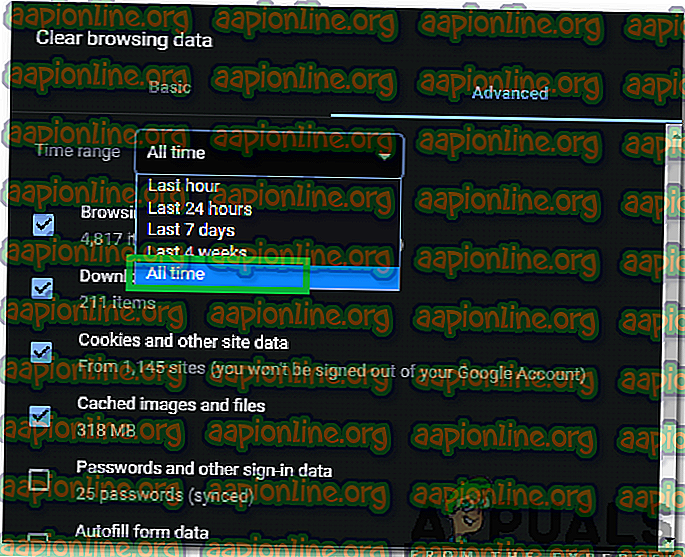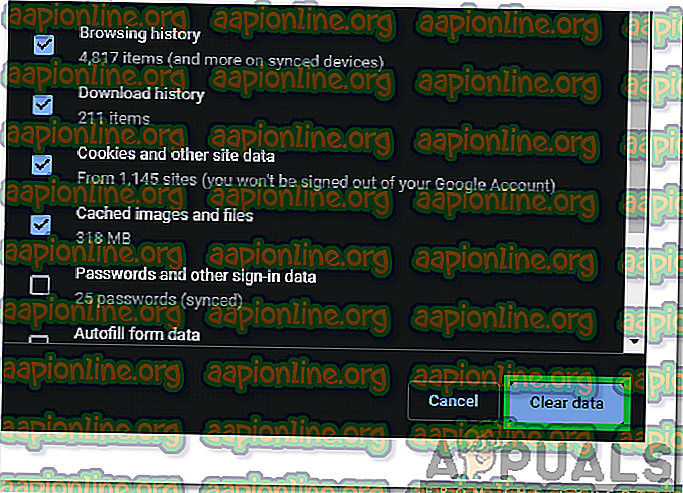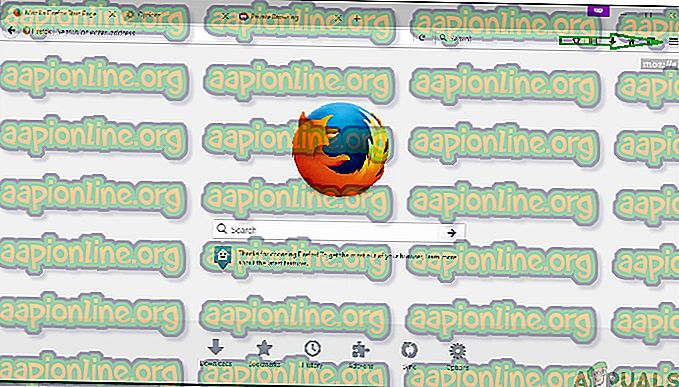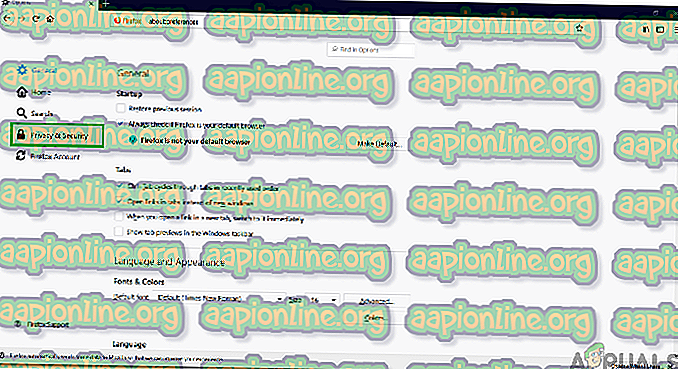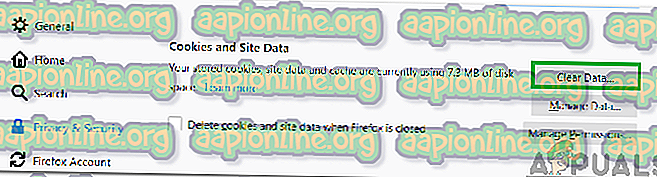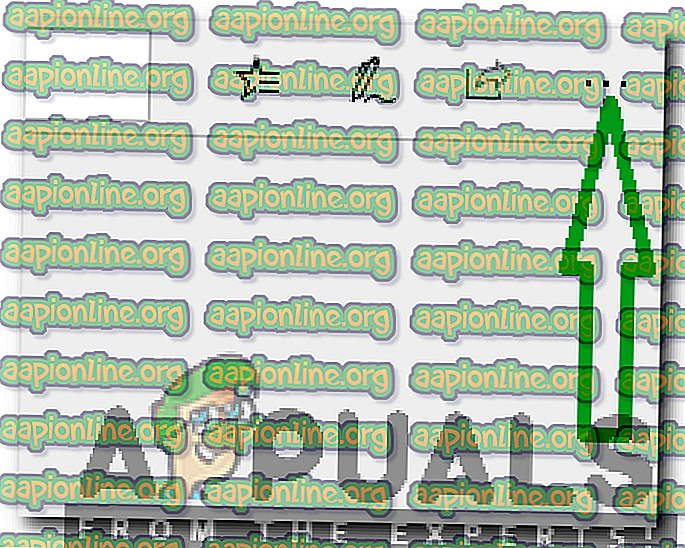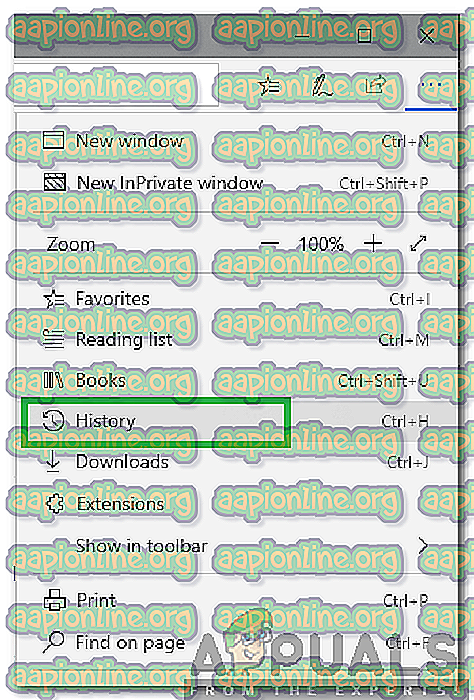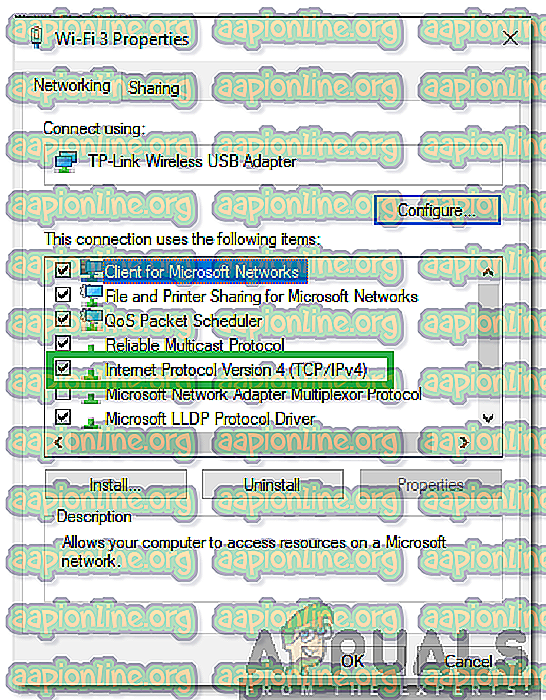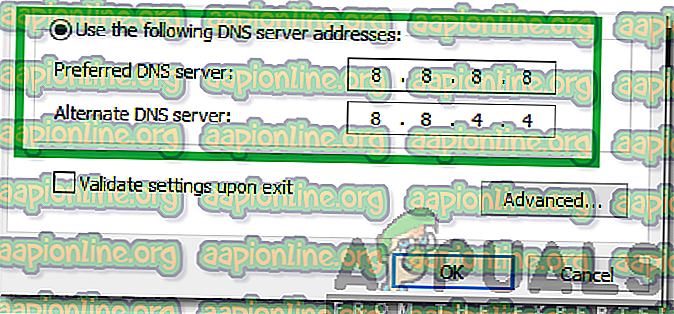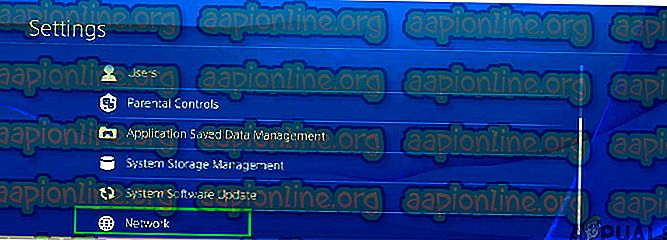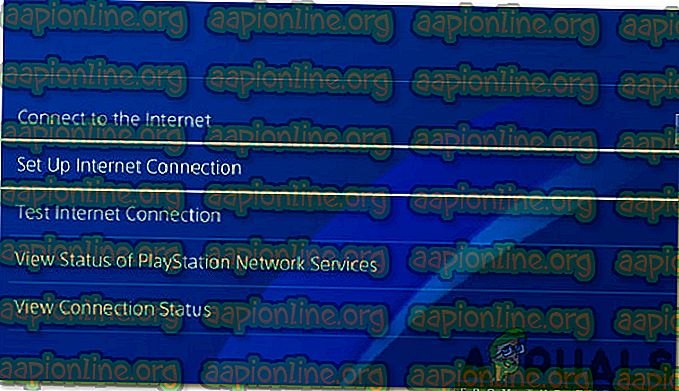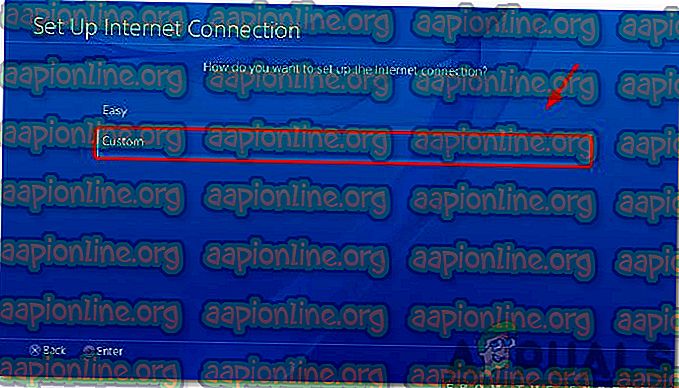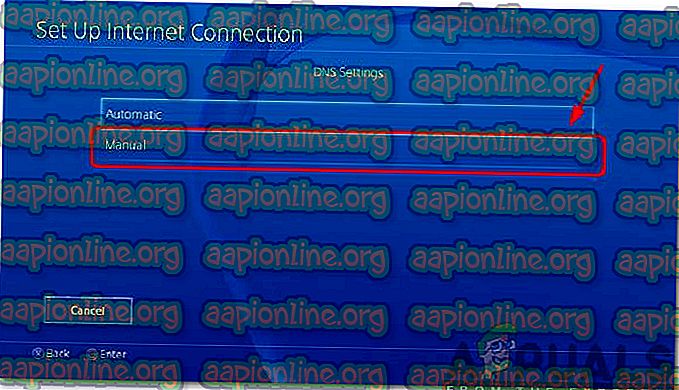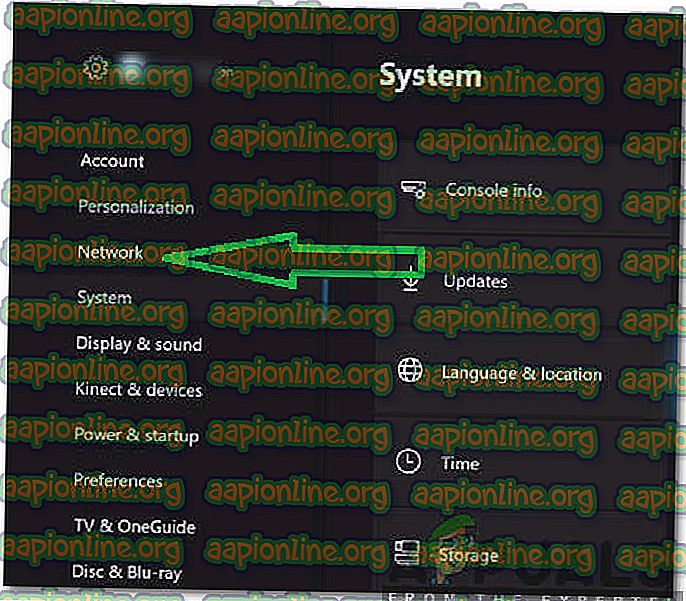Како поправити Хулу грешку 301
Хулу је услуга претплатничког видеа на америчкој основи. Људи плаћају како би активирали свој рачун који ће се касније моћи користити на готово свим уређајима за гледање њихових омиљених ТВ емисија и филмова. Међутим, у последње време стиже доста извештаја у којима корисници нису у могућности да гледају ниједан видео запис и „ Еррор Цоде 301 “ се појављује када покушавају да стримују видео.

Шта узрокује “Хулу грешку 301”?
Након што смо примили бројне извјештаје од више корисника, одлучили смо истражити проблем и размотрили разлоге због којих се он покреће. У наставку су наведени неки од најчешћих разлога због којих је грешка настала.
- Кеш / колачићи: Кеш чува апликације како би се смањило време учитавања и омогућило боље искуство. Колачићи се чувају на веб локацијама са истом сврхом. Међутим, понекад се колачићи и кеш меморија могу оштетити због чега се активира ова грешка.
- Спора интернетска веза: У неким је случајевима веза с интернетом била преспора због чега је истекла и приказана је грешка. Хулу треба најмање 4 Мбпс везу за услугу стреаминга Хулу и најмање 8 Мбпс везу за услугу Хулу Ливе ТВ.
- ДНС проблем: Могуће је да ДНС поставке за вашу везу нису правилно конфигурисане због чега се активира ова грешка. У већини случајева, мрежни адаптер аутоматски конфигурише ДНС поставке откривањем најбољих могућих конфигурација. Међутим, ако адаптер не може да одреди најбоље поставке, оне морају да се унесу ручно, а ако нису, веза са одређеним локацијама је забрањена.
- Обиље уређаја: У неким случајевима, ако је на Хулу истовремено повезано пуно уређаја, то може изазвати проблеме са сервисом. То може довести до неких безбедносних кршења пошто је дељење налога забрањено и то може навести услугу да помисли да услугу дистрибуирате другим људима.
- Датум и време: Ако поставке датума и времена на вашем уређају нису правилно конфигурисане, то такође може проузроковати проблеме са сервисом за стримовање и спречити вас да се повежете или користите услугу.
Сада када имате основно разумевање природе проблема, прећи ћемо ка решењима. Обавезно их примените у одређеном редоследу у коме су обезбеђени.
Решење 1: Уређаји за напајање бициклом
Најосновнији корак према рјешавању проблема с грешним уређајем је потпуно напајање бициклом како би се осигурало да се одређена кеш меморија очисти и да се исправно покрене. Стога ћемо у овом кораку у потпуности поново иницијализовати уређаје који су укључени у процес тако што ћемо их потпуно искључити. За то:
- Искључите уређај који користите за потпуно повезивање са услугом.
Напомена: то може бити ПЦ, ТВ, ПС, Ксбок итд.
- Искључите напајање из утичнице.

- Притисните и држите дугме за напајање уређаја 30 секунди.
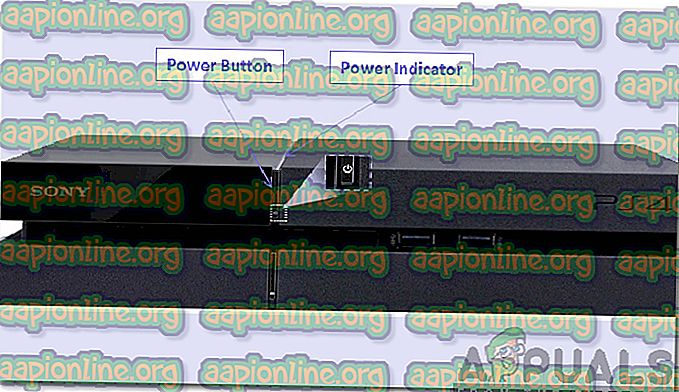
- То испушта преосталу електричну струју и поново иницијализује уређај.
- Укључите напајање поново и укључите уређај.

- Поновите овај поступак за свој Интернет Роутер.
- Проверите да ли се проблем и даље наставља.
2. решење: Брисање предмеморије
Овај корак је изведив само за кориснике који стримују на ПЦ или МАЦ. У овом кораку очистићемо колачиће / кеш претраживача јер ако су оштећени, они често могу ометати одређене елементе прегледача и спречавати правилно функционисање одређених функција. Ова метода варира у зависности од прегледача.
За Гоогле Цхроме:
- Отворите Цхроме и покрените нову картицу.
- Кликните на три тачке у горњем десном углу екрана.

- Задржите показивач на „ Више алата “ и на листи изаберите „ Обриши податке прегледавања “.

- Кликните на падајући опсег „ Временски распон “ и са листе одаберите „ Све време “.
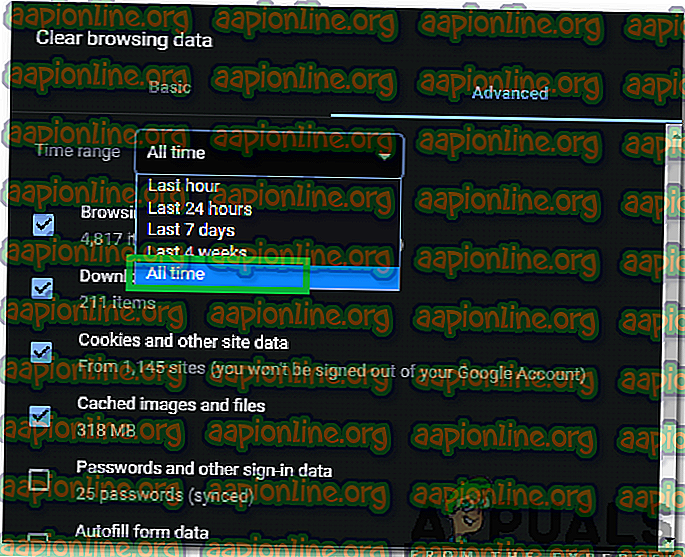
- Проверите прве четири опције и изаберите „ Обриши податке“.
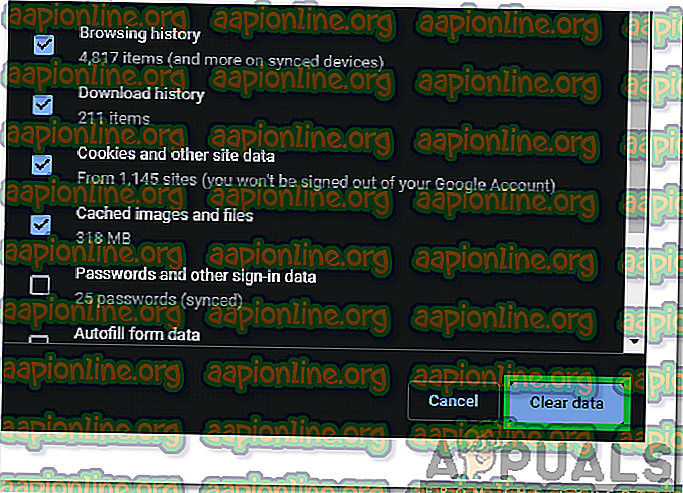
- Ово ће обрисати све колачиће и кеширање Цхроме прегледача.
- Проверите да ли се проблем и даље наставља.
За ФиреФок:
- Отворите Фирефок и направите нову картицу.
- Кликните на „ Три вертикалне линије “ у горњем десном углу.
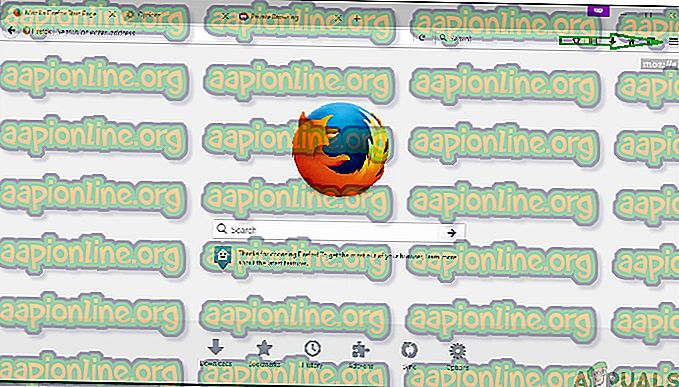
- Кликните на картицу „ Приватност и сигурност “.
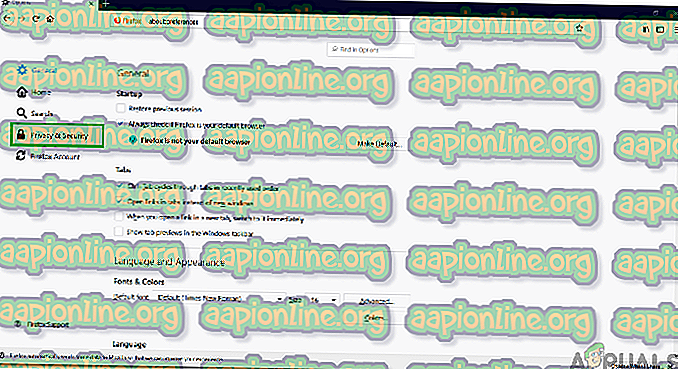
- У оквиру „ Колачићи и подаци о месту “ кликните на опцију „ Обриши податке “.
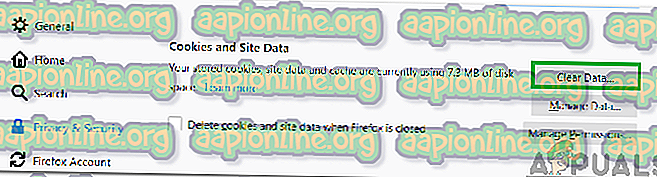
- Проверите обе опције и кликните на дугме „ Цлеар“ .
- Проверите да ли се проблем и даље наставља.
За Мицрософт Едге:
- Покрените Мицрософт Едге и отворите нову картицу.
- Кликните на „ Тхрее Дотс “ у горњем десном углу.
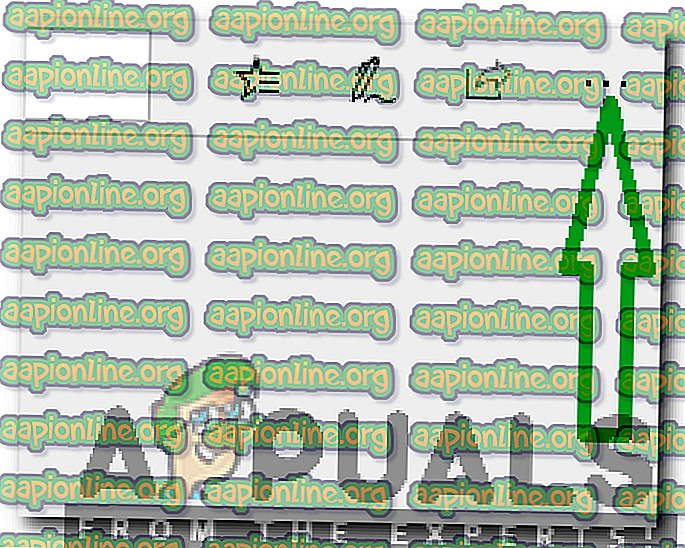
- Кликните на опцију „ Хистори “ и изаберите дугме „ Цлеар Хистори “.
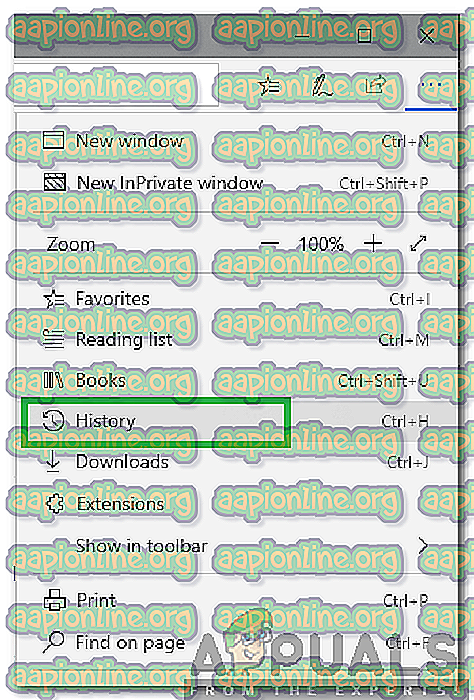
- Проверите прве четири опције и кликните на дугме „ Обриши “.
- Проверите да ли се проблем и даље наставља.
3. решење: Промена поставки ДНС-а
У овом кораку реконфигуришемо неке од ДНС поставки како бисмо били сигурни да су исправно унети. Метода варира за сваки уређај, али ми смо навели корак за неке од најпопуларнијих уређаја.
За ПЦ:
- Притисните истовремено „ Виндовс “ + „ Р “ тастере и откуцајте „ нцпа . цпл “.

- Кликните десном типком миша на везу и одаберите " Својства ".

- Двапут кликните на опцију " Интернет Протоцол Версион 4 (ТЦП / ИПВ4) ".
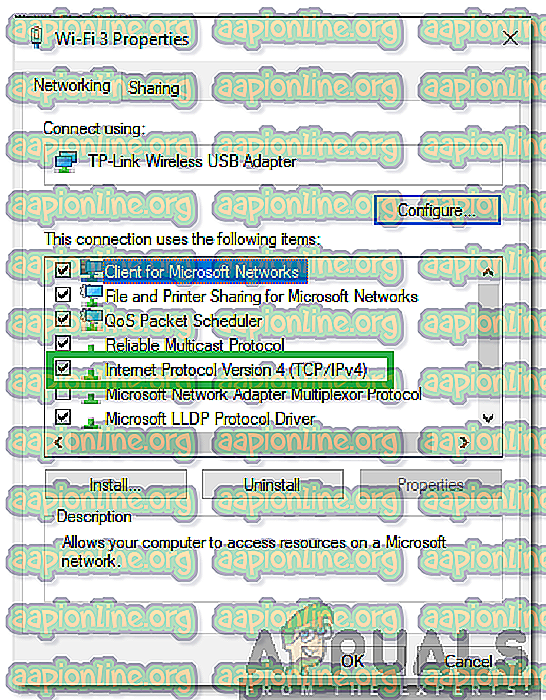
- Означите опцију " Користи следеће адресе ДНС сервера ".
- Запишите у „ 8.8.8.8 “ за „Преферред ДНС Сервер“ и „ 8.8.4.4 “ за „ Алтернатер ДНС Сервер “.
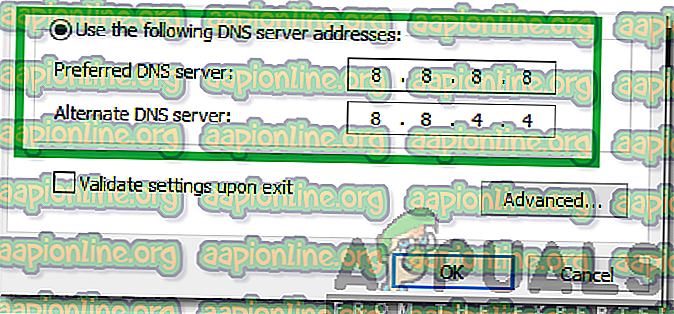
- Кликните на „ОК“ да сачувате своја подешавања и проверите да ли се проблем и даље наставља.
За ПлаиСтатион:
- Отворите мени „ Подешавања “ на вашој конзоли и одаберите „ Мрежа “.
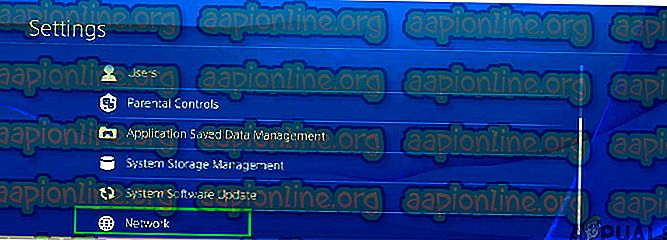
- Кликните на опцију „ Подешавање Интернет везе “.
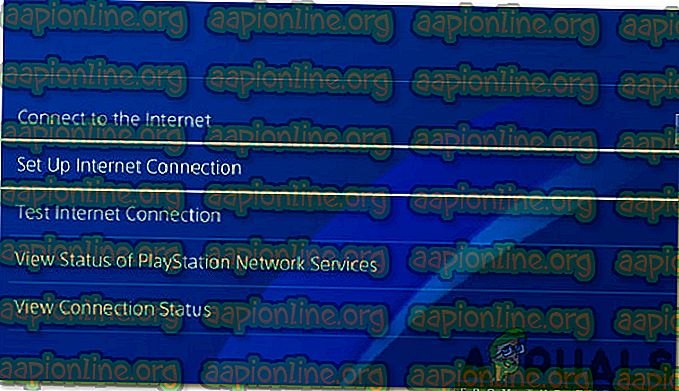
- Кликните на опцију „ Вифи “ или „ ЛАН “ у зависности од врсте везе.
- Кликните на опцију „ Цустом “ за подешавање.
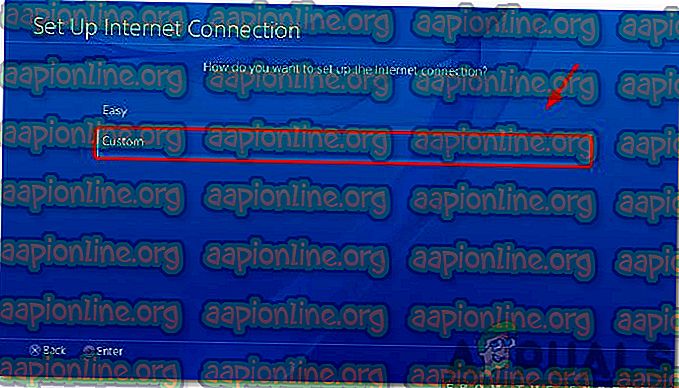
- Изаберите аутоматско за подешавања „ ИП адресе “ и „ ДХЦП “ ако немате жељене поставке.
- Кликните на опцију „Мануал“ за „ ДНС Сеттингс“.
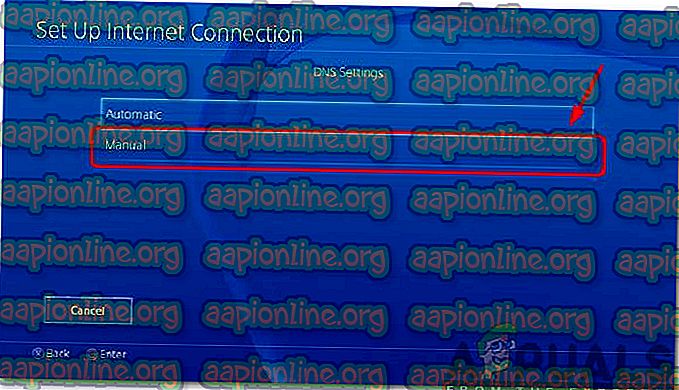
- Кликните на "Примарни ДНС " и унесите " 8.8.8.8 ".
- Кликните на " Секундарни ДНС" и унесите " 8.8.4.4 ".
За Ксбок:
- Притисните дугме „ Ксбок “ на вашем регулатору и помакните се на икону „ Сеттингс Геар “.
- Померите се према доле и изаберите „ Подешавања “.
- Померите се према доле и изаберите „ Мрежа “.
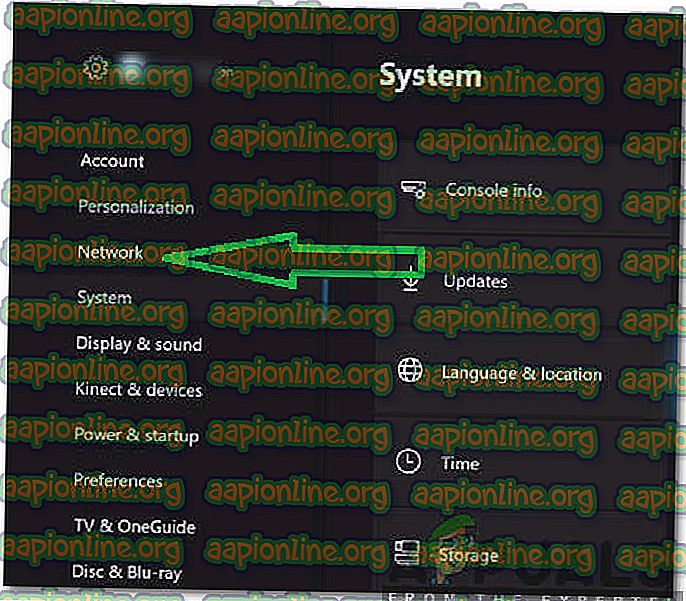
- Дођите до десног окна и изаберите „ Мрежне поставке “.
- Померите се према доле и кликните на „ Напредне поставке “.

- Померите се поново и кликните на „ ДНС Сеттингс “.
- Помичите се према доље за одабир „ Мануал “.
- Унесите „ 8.8.8.8 “ као примарну адресу и „ 8.8.4.4 ” као секундарну адресу .
- Притисните “ Ентер ” и ваша ДНС адреса ће бити промењена.
- Проверите да ли се проблем и даље наставља.
Решење 4: Искључивање других уређаја
Ако је пуно уређаја повезано на исти рачун, услуга стримовања може бити сумњива да дистрибуирате њихове услуге због чега би могао бити блокиран за ваш налог . Због тога се препоручује да искључите све друге уређаје с рачуна и проверите да нико други не користи ваш налог, а затим покушајте поново да се повежете.
Решење 5: Реконфигурација поставки датума и времена
Важно је да проверите да ли су ваше поставке датума и времена исправно конфигурисане . До многих проблема може доћи ако сервис открије да поставке датума и времена нису правилно конфигурисане за ваш уређај. Може да варира за уређај који користите, али је прилично једноставно за конфигурацију уређаја.
6. рјешење: Поновна инсталација апликације Хулу
Ако веза још увек није исправно успостављена, тада у крајњем случају можете покушати поново инсталирати апликацију на свој уређај, а затим проверити да ли проблем и даље постоји. Обавезно се обратите корисничкој подршци ако проблем и даље постоји након поновне инсталације апликације, јер је највероватније на њиховом крају након испробавања свих процеса за решавање проблема.